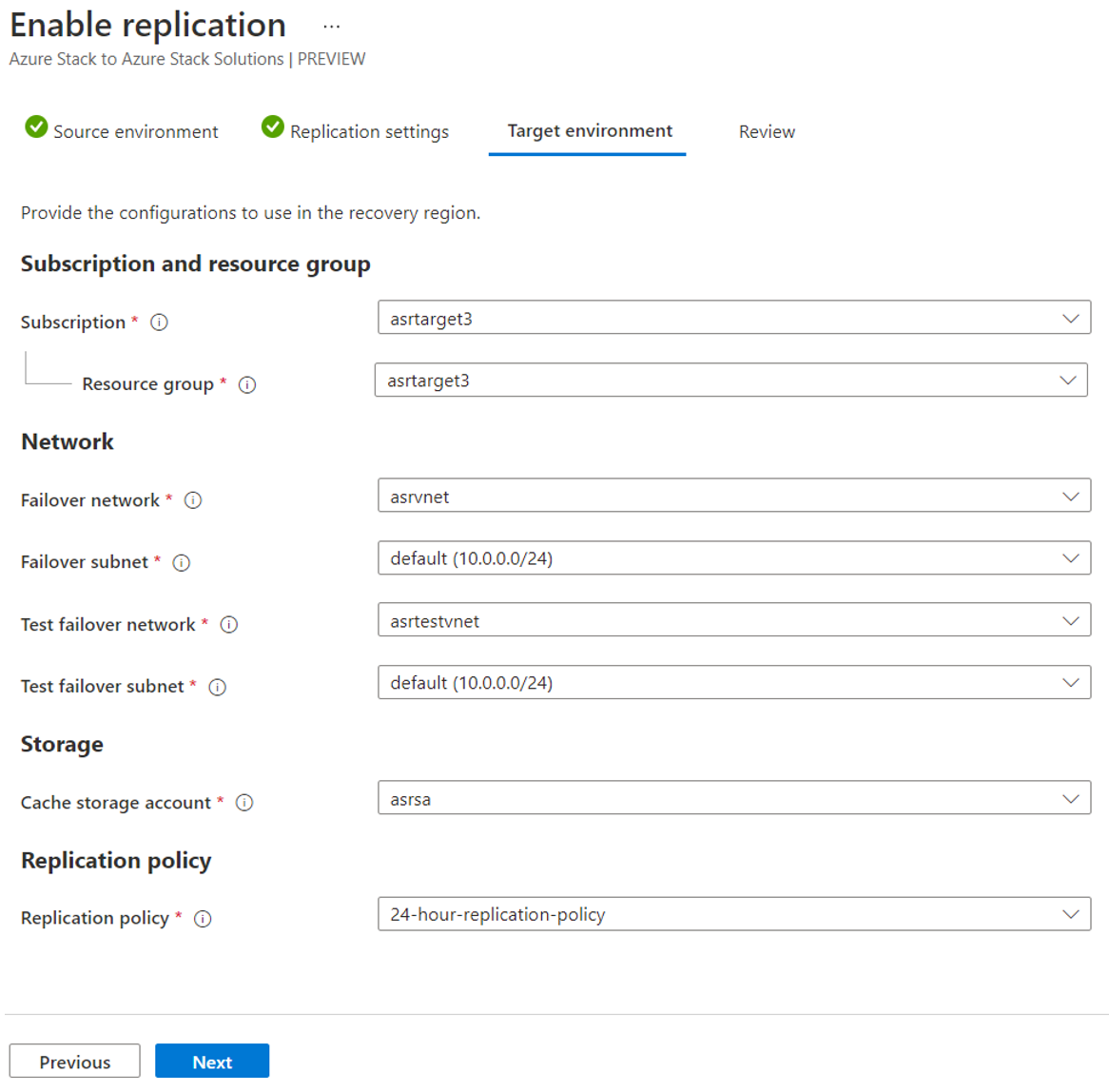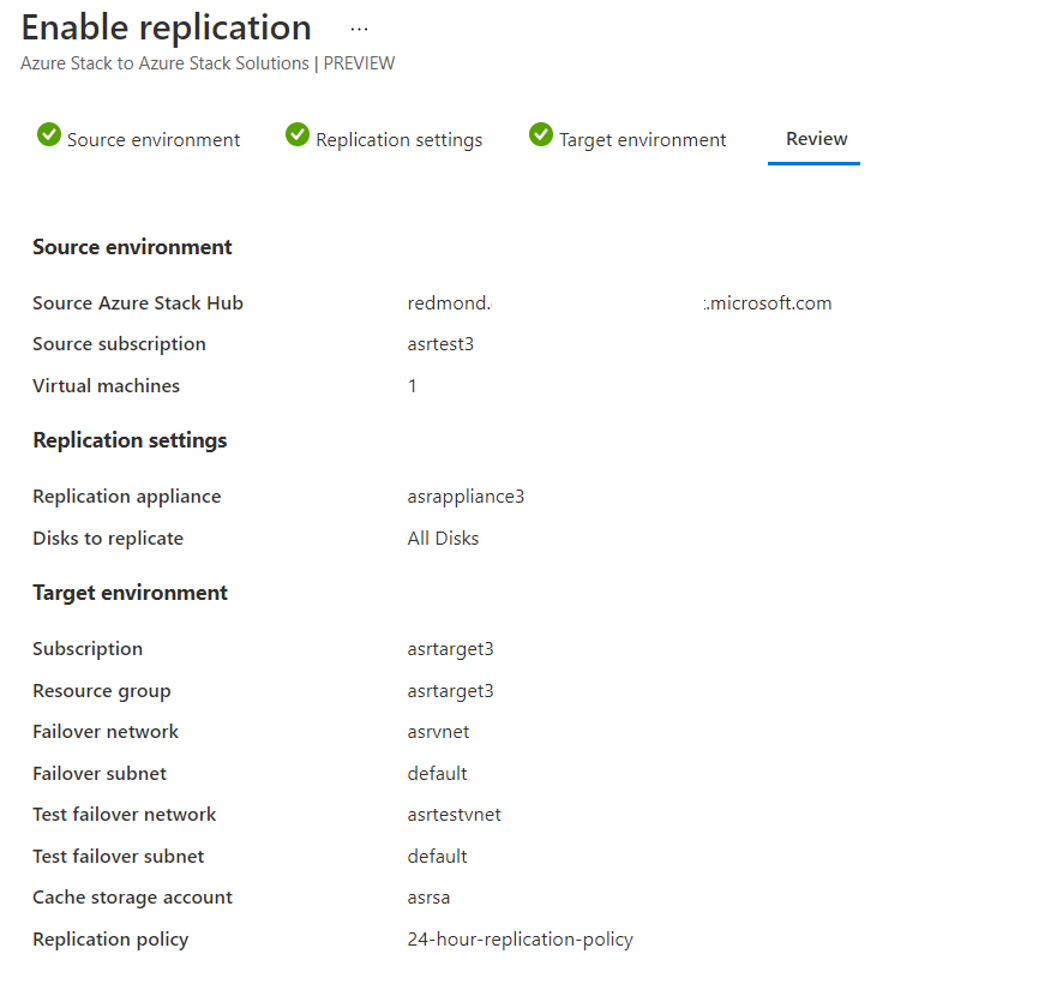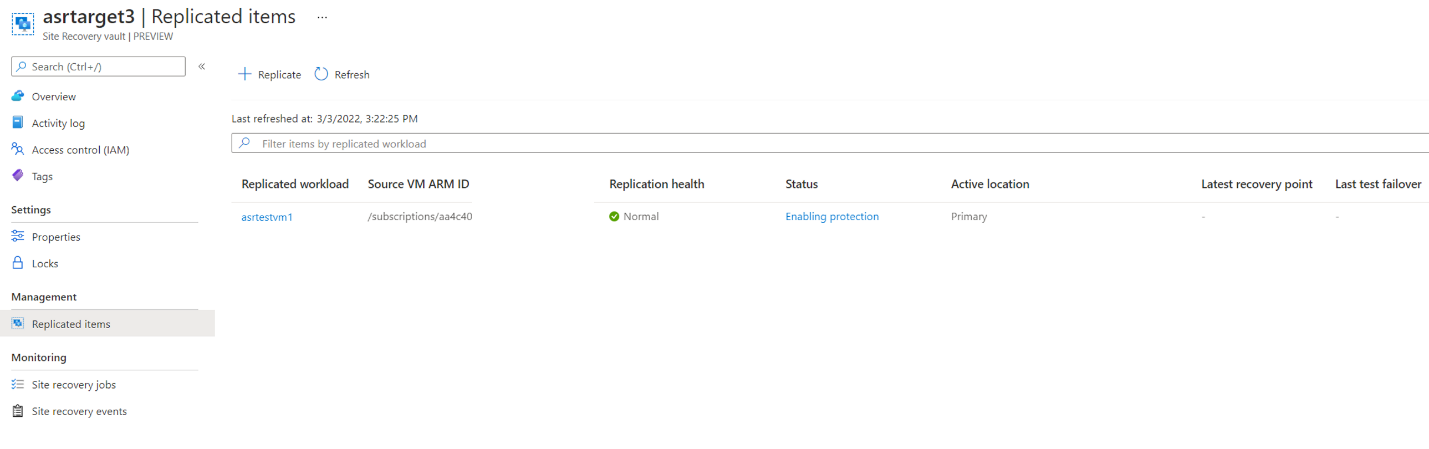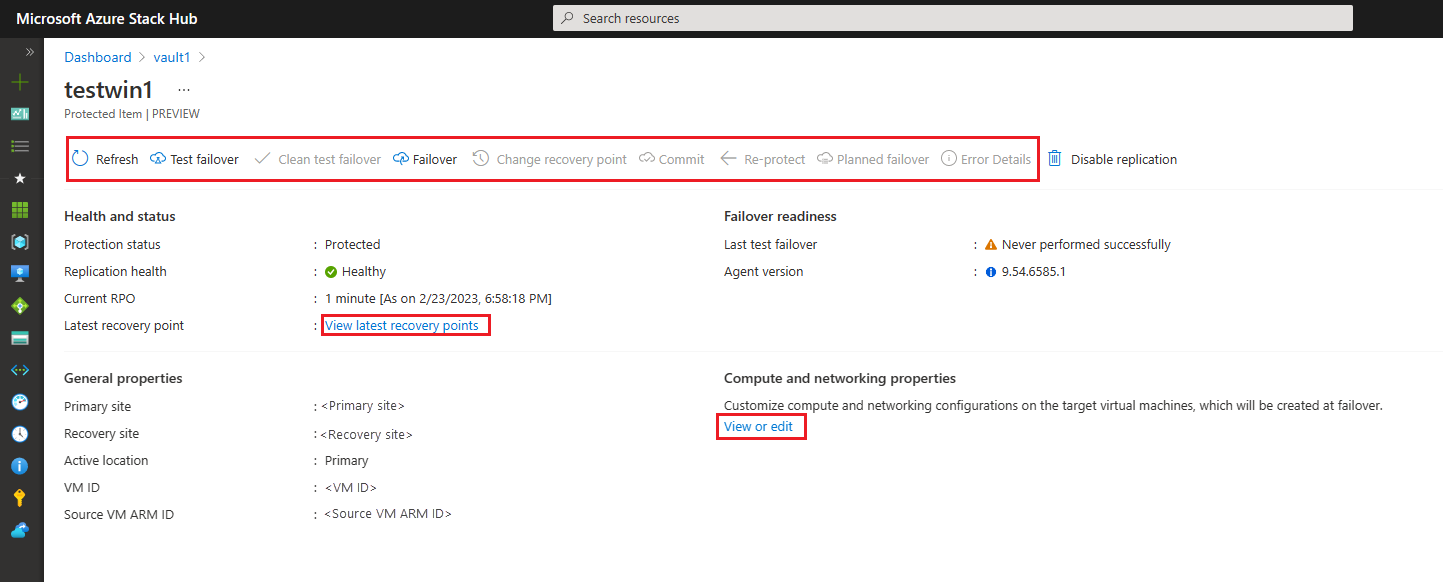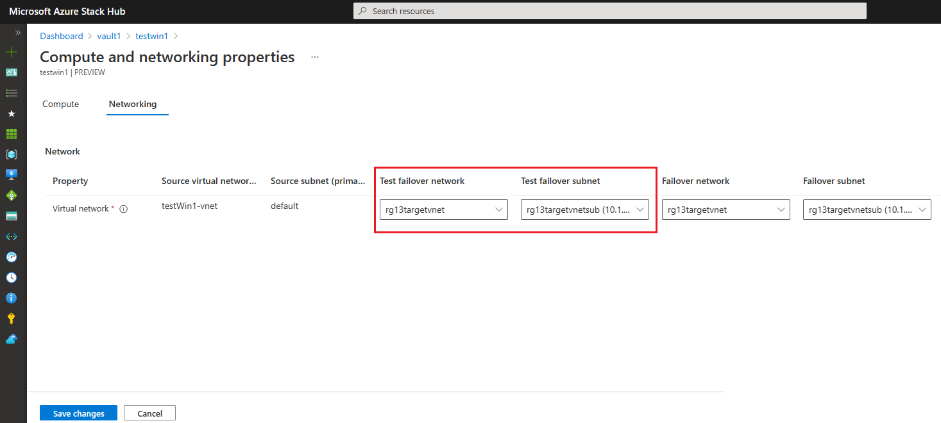Activer la protection des machines virtuelles dans Azure Site Recovery
Une fois que les environnements cible et source sont configurés, vous pouvez commencer à activer la protection des machines virtuelles (de la source à la cible). Toute la configuration est effectuée sur l’environnement cible, dans le coffre Site Recovery lui-même.
Prérequis
Vous pouvez configurer la stratégie de réplication pour les machines virtuelles respectives que vous souhaitez protéger dans le coffre Site Recovery. Ces machines virtuelles se trouvent dans l’environnement source, où elles ont configuré une structure de groupe de ressources, des réseaux virtuels, des adresses IP publiques et des groupes de sécurité réseau spécifiques.
Site Recovery permet de répliquer toutes les données de machine virtuelle proprement dite, mais avant de commencer, assurez-vous que les conditions préalables suivantes sont remplies :
La connectivité réseau cible est configurée.
Les réseaux virtuels cibles sont configurés, où chacune des machines virtuelles protégées est connectée lorsqu’un basculement se produit.
L’abonnement utilisateur cible dispose d’une allocation de quota de calcul suffisante pour toutes les machines virtuelles que vous envisagez de basculer.
Ces réseaux virtuels peuvent être configurés de la même manière que les réseaux sources, ou ils peuvent avoir une conception différente, en fonction de votre plan de récupération d’urgence et de votre objectif.
Assurez-vous que les nouvelles adresses IP publiques et privées fonctionnent comme prévu pour les charges de travail spécifiques que vous protégez (lorsque des basculements se produisent, les machines virtuelles ayant basculé ont des adresses IP de l’environnement cible).
La configuration du groupe de ressources souhaitée est créée.
Lors de la configuration de la réplication, vous pouvez également créer les groupes de ressources, mais pour un environnement de production, vous devez les précréer en fonction de votre stratégie de nommage et de votre structure.
Assurez-vous que le bon RBAC est attribué et que le balisage est en place, tout cela en fonction de votre stratégie d’entreprise.
Le « compte de stockage de cache » est créé et disponible.
Le « compte de stockage cache » est un compte de stockage temporaire utilisé dans le processus de réplication.
Notes
L’étendue de ce compte de stockage est complexe et l’article Planifier la capacité de récupération d’urgence des machines virtuelles Hyper-V clarifie ces concepts. Pour azure Site Recovery sur Azure Stack Hub, consultez l’article Planification de capacité.
Activer la réplication
Dans l’environnement cible, dans le portail utilisateur Azure Stack Hub, ouvrez le coffre Site Recovery et sélectionnez Protéger les charges de travail :
Sélectionnez le Appliance que vous avez configuré et case activée qu’il est sain :
Le panneau vous demande ensuite de sélectionner l’environnement source et l’abonnement source. Vous devez voir tous les abonnements utilisateur Azure Stack Hub auxquels l’utilisateur (ou SPN) que vous avez configuré a accès.
Sélectionnez l’abonnement qui contient les charges de travail sources, puis sélectionnez les machines virtuelles pour lesquelles vous envisagez d’activer la protection. Vous pouvez protéger jusqu’à 10 machines virtuelles à la fois. Des scripts PowerShell sont disponibles et peuvent permettre des déploiements plus importants.
Azure Site Recovery réplique tous les disques attachés à la machine virtuelle. Dans cette version, tous les disques sont protégés.
À l’étape suivante, sélectionnez la configuration de l’environnement cible. Cette configuration inclut les réseaux auxquels les machines virtuelles se connectent et le compte de stockage de cache qu’elles utilisent. Vous devez utiliser PowerShell pour configurer la stratégie de réplication. Des scripts sont disponibles pour démarrer le processus de personnalisation.
Passez en revue la configuration sélectionnée et activez la réplication :
Vérifier la progression de la réplication et modifier les paramètres
Dans le coffre Site Recovery, dans le panneau Éléments répliqués, vous pouvez voir chacune des machines virtuelles pour lesquelles vous avez activé la réplication :
La sélection de ces éléments vous permet d’afficher l’état actuel, de modifier les paramètres de cet élément protégé ou de déclencher des actions telles qu’un test de basculement :
Comprendre les différents états des machines virtuelles protégées
Une fois qu’une machine virtuelle est protégée et que les données sont répliquées, vous pouvez effectuer d’autres tâches :
Exécuter un test de basculement :
- Vous pouvez exécuter un test de basculement pour valider votre stratégie de réplication et de récupération d’urgence, sans perte de données ni temps d’arrêt. Un test de basculement n’a aucun effet sur la réplication en cours ni sur votre environnement de production. Vous pouvez exécuter un test de basculement sur une machine virtuelle spécifique ou sur un plan de récupération contenant plusieurs machines virtuelles.
Un test de basculement simule le basculement de cette machine virtuelle (de la source vers la cible) en créant la machine virtuelle cible. Lorsque vous effectuez un test de basculement, vous pouvez sélectionner :
Point de récupération vers laquelle basculer :
- Dernier point de récupération (RPO le plus bas) : cette option traite d’abord toutes les données qui ont été envoyées au service Site Recovery, afin de créer un point de récupération pour chaque machine virtuelle avant de basculer vers celle-ci. Cette option fournit le RPO le plus bas (objectif de point de récupération), car toutes les données de la machine virtuelle créée après le basculement seront répliquées sur Site Recovery lorsque le basculement se déclenche.
- Dernier traitement (RTO le plus bas) : bascule toutes les machines virtuelles du plan vers le dernier point de récupération traité par Site Recovery. Pour voir le dernier point de récupération d’une machine virtuelle spécifique, cochez Derniers points de récupération dans les paramètres de la machine virtuelle. Cette option fournit un objectif de délai de récupération (RTO) faible, car aucun temps n’est consacré à traiter les données non traitées.
- Dernière cohérence des applications : bascule toutes les machines virtuelles du plan vers le dernier point de récupération cohérent avec l’application traité par Site Recovery. Pour voir le dernier point de récupération d’une machine virtuelle spécifique, cochez Derniers points de récupération dans les paramètres de la machine virtuelle.
- Personnalisé : utilisez cette option pour basculer une machine virtuelle spécifique vers un point de récupération particulier.
Vous ne pouvez pas sélectionner le réseau à ce stade. Le réseau de basculement de test est configuré pour chaque machine virtuelle protégée. Si vous devez le modifier, revenez aux propriétés de la machine virtuelle protégée, puis sélectionnez Afficher ou modifier.
Le test de basculement peut aider à case activée le comportement de l’application en cas de basculement. Toutefois, votre machine virtuelle source est peut-être toujours en cours d’exécution. Vous devez tenir compte de ce comportement lorsque vous effectuez un test de basculement.
Notes
Azure Site Recovery réplique complètement la machine virtuelle lors d’un test de basculement. La machine virtuelle s’exécute sur les environnements source et cible. Vous devez en tenir compte, car cela peut affecter le comportement de votre application.
Une fois le test de basculement terminé, vous pouvez sélectionner Nettoyer le test de basculement. Cette option supprime la machine virtuelle de test de basculement et toutes les ressources de test
Basculement :
En cas de problème sur l’environnement source, vous pouvez choisir de basculer les machines virtuelles sur l’environnement cible.
Lorsque vous démarrez le processus de basculement, vous pouvez arrêter la machine avant de commencer le basculement. Étant donné que cette option déplace l’intégralité de la machine virtuelle de la source vers la cible, la machine virtuelle source doit être arrêtée avant de sélectionner cette option.
Notes
Si aucun test de basculement n’a été effectué au cours des 180 derniers jours, Site Recovery vous recommande d’en effectuer un avant un basculement réel. Ignorer la validation de la réplication via le test de basculement peut entraîner une perte de données ou un temps d’arrêt imprévisible.
Une fois le processus de basculement terminé, vous devez valider les modifications afin de terminer entièrement le processus de basculement. Si vous ne commitez pas d’abord, essayez de reprotéger, l’action de reprotéger déclenche d’abord une validation, puis continue avec la reprotéger (par conséquent, elle prend plus de temps, car les deux opérations sont requises).
Une fois que l’environnement source est à nouveau sain, vous pouvez démarrer un processus de restauration automatique. Ce processus s’effectue en deux étapes :
- Exécutez une nouvelle protection pour commencer à répliquer les données vers la source.
- Une fois les données entièrement répliquées, exécutez le basculement planifié pour déplacer la ressource vers l’environnement initial.
Vous pouvez case activée la section suivante pour obtenir la liste des considérations nécessaires au cours de chacune de ces phases.
Notes
Pour le moment, nous ne prenons pas en charge la réactivation de la protection (après un processus de restauration automatique). Vous devez désactiver la protection, supprimer l’agent, puis réactiver la protection pour cette machine virtuelle. Ce processus peut être automatisé et nous fournissons des scripts pour vous aider à démarrer.
Désinstaller l’extension de machine virtuelle Azure Site Recovery
Par conception, lorsque vous désinstallez l’extension Azure Site Recovery, cela ne supprime pas le service de mobilité qui s’exécute dans cette machine virtuelle. Cela bloque toute protection future et nécessite des étapes manuelles pour réactiver la protection pour cette machine virtuelle.
Après avoir supprimé l’extension de machine virtuelle Azure Site Recovery, vous devez désinstaller le service mobilité qui s’exécute dans cette machine virtuelle. Pour ce faire, consultez les étapes ci-dessous pour désinstaller service Mobility.
Notes
Si vous envisagez de réactiver la protection pour cette machine virtuelle, après avoir suivi les étapes précédentes, veillez à redémarrer la machine virtuelle avant d’essayer d’ajouter une protection à l’aide d’Azure Site Recovery.
Considérations
Les informations suivantes ne sont pas nécessaires pour les opérations normales. Toutefois, ces notes peuvent vous aider à mieux comprendre les processus qui se déroulent en arrière-plan.
Pour chacun des états, il existe plusieurs considérations :
Reprotéger :
Vérifiez que l’abonnement source initial, le groupe de ressources initial et le réseau virtuel/sous-réseau de la carte réseau primaire initiale existent toujours sur le tampon principal. Vous pouvez récupérer ces informations à partir de l’élément protégé à l’aide de PowerShell :
Get-AzResource -ResourceID "/subscriptions/<subID>/resourceGroups/<RGname>/providers/Microsoft.DataReplication/replicationVaults/<vaultName>/protectedItems/<vmName>"L’image suivante montre l’exemple de sortie de cette commande :
Avant d’exécuter la reprotéger pour les machines virtuelles Linux, vérifiez que le certificat du service Site Recovery est approuvé sur les machines virtuelles Linux que vous souhaitez reprotéger. Cette approbation débloque l’inscription de la machine virtuelle auprès du service Site Recovery, ce qui nécessite une reprotection.
Pour les machines virtuelles Ubuntu/Debian :
sudo cp /var/lib/waagent/Certificates.pem /usr/local/share/ca-certificates/Certificates.crt sudo update-ca-certificatesPour les machines virtuelles Red Hat :
sudo update-ca-trust force-enable sudo cp /var/lib/waagent/Certificates.pem /etc/pki/ca-trust/source/anchors/ sudo update-ca-trust extractVérifiez que la machine virtuelle Site Recovery Appliance dispose de suffisamment d’emplacements de disque de données disponibles. Les disques réplica pour la reprotection sont attachés au Appliance (case activée la planification de la capacité pour plus d’informations).
Pendant le processus de reprotection, la machine virtuelle source (qui aurait la sourceAzStackVirtualMachineId sur le tampon source) est arrêtée une fois que la reprotection est déclenchée, et le disque du système d’exploitation et les disques de données qui y sont attachés sont détachés et attachés au Appliance en tant que disques réplica s’il s’agit des anciens. Le disque du système d’exploitation est remplacé par un disque de système d’exploitation temporaire d’une taille de 1 Go.
Même si un disque peut être réutilisé en tant que réplica dans la reprotéger, mais qu’il se trouve dans un abonnement différent de la machine virtuelle Appliance, un nouveau disque est créé à partir de celui-ci dans le même abonnement et le même groupe de ressources que le Appliance, afin que le nouveau disque puisse être attaché au Appliance.
Les disques de données attachés du Appliance ne doivent pas être modifiés/attachés/détachés/modifiés manuellement, car une resynchronisation manuelle de reprotéger n’est pas prise en charge en préversion publique (voir l’article problèmes connus). La reprotection ne peut pas être récupérée si les disques réplica sont supprimés.
Restauration automatique (basculement planifié) : restauration automatique d’un élément re-protégé de l’empreinte cible vers le tampon source :
- Vérifiez que l’abonnement source initial, le groupe de ressources initial et le réseau virtuel/sous-réseau de la carte réseau primaire initiale existent toujours sur l’empreinte source. Vous pouvez récupérer ces informations à partir de l’élément protégé à l’aide de PowerShell.
- La machine virtuelle avec la sourceAzStackVirtualMachineId sur le tampon source est créée avec les disques réplica et les cartes réseau nouvellement créées s’il n’existe pas ; ou elle est remplacée par un disque de système d’exploitation réplica et des disques de données s’il existe.
- Si la machine virtuelle avec la sourceAzStackVirtualMachineId sur le tampon principal existe, tous les disques qui y sont attachés sont détachés, mais pas supprimés, et les cartes réseau restent les mêmes.
- Si la machine virtuelle avec la sourceAzStackVirtualMachineId sur le tampon principal existe et qu’elle se trouve dans un abonnement différent de la machine virtuelle Appliance, les nouveaux disques sont créés dans le même abonnement et le même groupe de ressources que la machine virtuelle de restauration automatique à partir des réplica détachés du Appliance, afin que les nouveaux disques puissent être attachés à la machine virtuelle de restauration automatique.
Vérifiez que le basculement/restauration automatique est terminé. La machine virtuelle basculée sur l’empreinte de récupération est supprimée une fois la restauration automatique validée.
Lorsque vous désinstallez le fournisseur de ressources Azure Site Recovery, tous les coffres créés dans ces tampons Azure Stack Hub cibles sont également supprimés. Il s’agit d’une action de l’opérateur Azure Stack Hub, sans avertissements ni alertes pour les utilisateurs quand cela se produit.